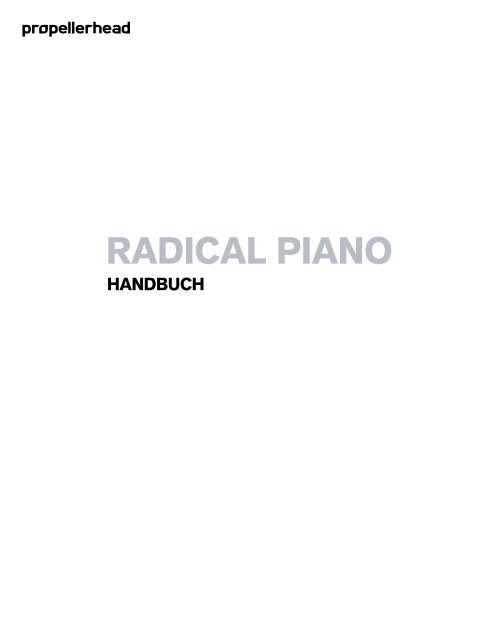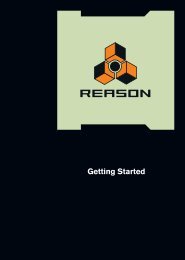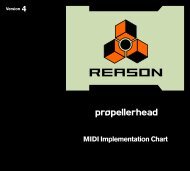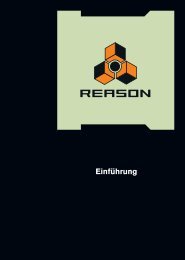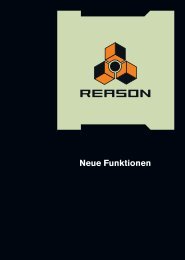Radical Piano Handbuch - Propellerhead
Radical Piano Handbuch - Propellerhead
Radical Piano Handbuch - Propellerhead
Erfolgreiche ePaper selbst erstellen
Machen Sie aus Ihren PDF Publikationen ein blätterbares Flipbook mit unserer einzigartigen Google optimierten e-Paper Software.
RADICAL PIANO<br />
HANDBUCH
Die in diesem Dokument enthaltenen Informationen können ohne Vorankündigung geändert werden und<br />
stellen keine Verpflichtung seitens der Firma <strong>Propellerhead</strong> Software AB dar. Die in diesem Dokument<br />
beschriebene Software wird im Rahmen einer Lizenzvereinbarung zur Verfügung gestellt und darf nicht auf<br />
irgendwelche Medien kopiert werden, es sei denn, dies wird explizit durch die Lizenzvereinbarung erlaubt.<br />
Ohne ausdrückliche schriftliche Erlaubnis durch <strong>Propellerhead</strong> Software AB darf kein Teil dieses <strong>Handbuch</strong>s<br />
für irgendwelche Zwecke oder in irgendeiner Form mit irgendwelchen Mitteln kopiert, reproduziert,<br />
aufgenommen oder übertragen werden.<br />
©2012 <strong>Propellerhead</strong> Software AB und ihre Lizenzgeber. Alle Produktspezifikationen können sich ohne<br />
Vorankündigung ändern. Reason, Reason Essentials und Rack Extension sind Warenzeichen der<br />
<strong>Propellerhead</strong> Software AB. Alle anderen Produkt- und Firmennamen sind geschützte Warenzeichen oder<br />
Kennzeichnungen bzw. Handelsmarken oder Firmennamen der entsprechenden Firmen und/oder Rechteinhaber.<br />
Alle Rechte vorbehalten.
<strong>Radical</strong> <strong>Piano</strong>
Einleitung<br />
<strong>Radical</strong> <strong>Piano</strong> ist eine <strong>Propellerhead</strong> Rack Extension, die als unkompliziertes, eindrucksvoll klingendes und sehr<br />
flexibes <strong>Piano</strong> entworfen wurde. <strong>Radical</strong> <strong>Piano</strong> verbindet Sample-Wiedergabetechnologie mit Physical Modelling und<br />
bietet damit großartige Klangqualität und nahtloses dynamisches Verhalten sowie große Freiheit beim Einstellen<br />
Ihrer Sounds.<br />
Die Kombination von Sample-Wiedergabe und Physical Modelling ermöglicht außerdem, dass die <strong>Piano</strong>-Sound-<br />
Dateien so klein wie irgend möglich sind. Dies bewirkt sehr schnelle Ladezeiten beim Instrumenten-Wechsel.<br />
<strong>Radical</strong> <strong>Piano</strong> beinhaltet auch den Faktor Mitschwingresonanz, wie er in akustischen <strong>Piano</strong>s auftritt. Dabei<br />
schwingen ungedämpfte Saiten beim Spielen anderer Töne (Saiten) mit. Daher klingt <strong>Radical</strong> <strong>Piano</strong> extrem<br />
realistisch und lebendig. Außerdem steht noch eine Reihe weiterer Regler zum Formen des Klangs nach Ihren<br />
Wünschen bereit.<br />
Als Bonus haben wir einen Audioeingang hinzugefügt, damit Sie ein externes Audiosignal an <strong>Radical</strong> <strong>Piano</strong> senden<br />
und dort bearbeiten können!<br />
Die <strong>Piano</strong>s<br />
<strong>Radical</strong> <strong>Piano</strong> enthält vollständige Sound-Sets dieser drei <strong>Piano</strong>s:<br />
• Home Grand<br />
Ein Bechstein Konzertflügel mit schönem, »nicht perfekt gestimmtem« Privat-Konzertflügel-Charakter.<br />
• Deluxe Grand<br />
Ein Steinway Model D Konzertflügel - einer der großartigsten erhältlichen Konzertflügel. Dieser spezielle gehört<br />
Sveriges Radio (dem öffentlich-rechtlichen schwedischen Rundfunk).<br />
• Upright<br />
Ein Futura Klavier mit ausgeprägtem »Wohnzimmer«-Charakter.<br />
4<br />
RADICAL PIANO
Die Mikrofon-Konfigurationen<br />
Raum-Mikrofone<br />
Raum-Mikrofone<br />
Nahfeld-Mikrofone<br />
Vintage Mono-Mikrofon<br />
Nahfeld-Mikrofone<br />
Vintage Mono-Mikrofon<br />
Jazz-Mikrofone<br />
Grenzflächenmikrofone<br />
Grenzflächenmikrofone<br />
Jazz-Mikrofone<br />
Die Mikrofon-Konfigurationen für Konzertflügel und Klavier.<br />
Die <strong>Piano</strong>s wurden mit bis zu neun Mikrofonen pro Instrument aufgenommen, die an den diversen wichtigen<br />
Positionen innerhalb und außerhalb der <strong>Piano</strong>s platziert waren. Die unterschiedlichen Mikrofonaufnahmen wurden<br />
dann als separate Sound-Sets in <strong>Radical</strong> <strong>Piano</strong> gespeichert.<br />
Folgende Mikrofon-Konfigurationen wurden verwendet:<br />
• Vintage Mono<br />
Ein einzelnes Mikrofon, platziert außerhalb der Taille des Flügels (bzw. hinter dem Klavier). Für den Steinway<br />
Konzertflügel haben wir ein altmodisches Bändchenmikrofon mit Vintage-Charakteristik und engem<br />
Frequenzgang sowie einer Betonung des Mittenbereichs verwendet. Für das Futura Klavier wurde ein Vintage<br />
Röhrenmikrofon benutzt.<br />
• Raum<br />
Zwei ziemlich weit entfernt im Raum platzierte Mikrofone in AB-Konfiguration* zum Auffangen des Raumklangs.<br />
• Grenzflächen<br />
Zwei flach auf dem Boden liegende, direkt hinter den Beinen (bzw. hinter dem <strong>Piano</strong>) platzierte<br />
Grenzflächenmikrofone, die dem Klang Tiefe und Komplexität hinzufügen und am besten als Ergänzung der<br />
anderen Mikrofone verwendet werden.<br />
• Jazz<br />
Zwei Mikrofone in AB-Konfiguration*, die knapp außerhalb der <strong>Piano</strong>-Vorderseite platziert waren. Sie liefern einen<br />
vollen Klang mit breitem Stereobild und weniger akzentuierter Präsenz.<br />
• Nahfeld<br />
Zwei nah an der Hammermechanik platzierte Mikrofone in XY-Konfiguration**. Die Nahfeld-Mikrofone liefern<br />
einen eindeutig unterscheidbaren Klang mit deutlicher Präsenz, ideal für schnelle Pop-/Rockmusik.<br />
* AB-Konfiguration: in einiger Entfernung voneinander aufgestellte, leicht von einander abgewendete Mikrofone.<br />
** XY-Konfiguration: Nah beieinander und in V-Form platzierte Mikrofone (hier) mit einem Versatzwinkel von 90°.<br />
RADICAL PIANO 5
<strong>Radical</strong> <strong>Piano</strong> verwenden<br />
Patches laden und speichern<br />
Das Laden und Speichern von Patches geschieht in gleicher Weise wie für jedes andere interne Reason/Reason Essentials-Gerät.<br />
Im Sounds und Patches-Kapitel des Reason-/Reason Essentials-<strong>Handbuch</strong>s im pdf-Format finden<br />
Sie hierzu Einzelheiten.<br />
<strong>Piano</strong> Sound-Sets auswählen<br />
In <strong>Radical</strong> <strong>Piano</strong> kann ein Patch aus einer Mischung von zwei <strong>Piano</strong> Sound-Sets bestehen. Es lassen sich zwei<br />
Sound-Sets desselben oder verschiedener <strong>Piano</strong>s kombinieren. Sie könnten beispielsweise ein mit Nahfeld-<br />
Mikrofonie aufgenommenes Klavier und die Grenzflächenaufnahme eines Flügels miteinander kombinieren und<br />
damit Ihren eigenen <strong>Piano</strong>-Sound erstellen. Die <strong>Piano</strong> Sound-Sets lassen sich im <strong>Piano</strong>-Auswahlbereich auswählen:<br />
Der <strong>Piano</strong>-Auswahlbereich.<br />
1. Wählen Sie aus den verfügbaren <strong>Piano</strong> Sound-Sets eines oder zwei durch Anklicken des zugehörigen LED-<br />
Schalters aus.<br />
In den Bereichen links und rechts des Blend-Reglers können Sie jeweils ein Sound-Set auswählen.<br />
2. Stellen Sie mithilfe des Microphone Blend-Reglers die anteilige Mischung aus beiden Sound-Sets her.<br />
Wenn Sie nur ein einzelnes Sound-Set für Ihren Sound verwenden möchten, stellen Sie den Microphone Blend-<br />
Regler ganz nach links oder rechts ein.<br />
Character - Klangcharakter einstellen<br />
D<br />
Stellen Sie den Klangcharakter mithilfe des Character-Reglers ein.<br />
Einstellbereich: Subdued (= gedämpft) bis Agitated ( = belebt) in 24 Schritten, mit natürlichem Klang, wenn der<br />
Regler sich in der 12-Uhr-Position befindet.<br />
Die Subdued-Einstellung bewirkt einen warmen und sanften Klang wogegen die Agitated-Einstellung einen<br />
helleren und erheblich ausgeprägteren Klang zur Verfügung stellt.<br />
! Während des Einstellens des Character-Werts werden die Audioausgänge vorübergehend stummgeschaltet.<br />
6<br />
RADICAL PIANO
Volume - Der Ausgangspegelregler<br />
Der Hauptpegelregler für <strong>Radical</strong> <strong>Piano</strong>.<br />
Velocity Response - Anschlagdynamik regeln<br />
Die meisten auf Samples basierenden <strong>Piano</strong>-Instrumente und Soundbibliotheken auf dem Markt verwenden eine<br />
festgelegte Anzahl von Anschlagdynamikbereichen (Velocity Layers). Je nachdem wie sanft oder hart Sie die Tasten<br />
drücken, werden die Samples eines bestimmten Anschlagdynamikbereichs wiedergegeben. Aus<br />
Speicherplatzgründen sind häufig nur wenige Velocity Layer verfügbar. Das kann dazu führen, dass man die<br />
Anschlagdynamik in punkto Gefühl und Klang als unnatürlich empfindet. Dank der Kombination von Samples und<br />
Physical Modelling in <strong>Radical</strong> <strong>Piano</strong> besitzen alle Sound-Sets sehr breite und völlig nahtlose<br />
Anschlagdynamikbereiche.<br />
Mithilfe der Velocity Response-Regler können Sie das dynamische Verhalten Ihres <strong>Piano</strong>-Klangs frei festlegen.<br />
• Mit dem High-Regler stellen Sie die Klangfarbe für die höchste Anschlagdynamik ein.<br />
Beachten Sie dabei, dass der High-Parameter weit über den natürlichen Klangbereich eines akustischen <strong>Piano</strong>s<br />
hinausreicht, was wiederum großartig zum Einstellen experimenteller Sounds ist.<br />
• Mit dem Low-Regler stellen Sie die Klangfarbe für die niedrigste Anschlagdynamik ein.<br />
Wenn der Low-Regler auf Null (markiert durch ein ‘S’) eingestellt ist, wird bei extrem sanftem Spiel kein Klang<br />
mehr wiedergegeben. Dies kann auch sinnvoll sein, z.B. wenn Sie einen Akkord drücken und dann durch das<br />
Spielen anderer Tasten die Mitschwingresonanz der vorher tonlosen Saiten bewirken, siehe »Resonance -<br />
Mitschwingresonanz einstellen«.<br />
• Mit dem Curve-Regler stellen Sie die Form der Anschlagdynamikkurve ein - von exponentiell über linear bis<br />
hin zu logarithmisch.<br />
Stellen Sie diesen Parameter auf einen Wert ein, bei dem sich das Spielen am besten anfühlt. Es gibt keine<br />
»perfekte« Einstellposition, da die meisten MIDI-Keyboards sich hinsichtlich der Anschlagdynamik unterschiedlich<br />
verhalten.<br />
q<br />
q<br />
q<br />
Zum Einstellen eines natürlichen Dynamikbereichs stellen Sie den Low-Regler ungefähr auf die 9-Uhr-Position<br />
und den High-Regler etwa auf die 12-Uhr-Position ein. Passen Sie die Curve-Einstellung an Ihre eigenen<br />
Vorlieben an.<br />
Wenn der Dynamikbereich sich über den natürlichen Bereich eines akustischen <strong>Piano</strong>s hinaus erstrecken soll,<br />
stellen Sie den Low-Regler auf Null und drehen Sie den High-Regler über die 12-Uhr-Position hinaus auf.<br />
Zum Einstellen eines statischen Verhaltens (mit der gleichen Klangfarbe, gleichgültig wie sanft oder hart Sie<br />
spielen), drehen Sie den Low-Regler voll auf und den High-Regler auf Null. Beachten Sie, dass zum Steuern<br />
der Lautstärke noch ein wenig Anschlagdynamik erhalten bleibt.<br />
RADICAL PIANO 7
Tune - Gesamtstimmung einstellen<br />
-<br />
Cent-Regler<br />
D<br />
Mit dem Cent-Regler stellen Sie übergreifend die Gesamtstimmung Ihres Sounds ein.<br />
Einstellbereich: +/-1 Halbton (+/-100 Prozent).<br />
Drift-Regler<br />
Mithilfe des Drift-Reglers lässt sich eine langsame, irreguläre Tonhöhenvariation für den Sound einstellen. Diese<br />
eignet sich perfekt dazu, Ihrem <strong>Piano</strong>-Klang einen »unheimlichen« oder melancholischen Touch zu verleihen.<br />
Sustain<br />
Der Sustain-Parameter ist ein spezieller Bestandteil von <strong>Radical</strong> <strong>Piano</strong>. Mit seiner Hilfe können Sie das Sustain-<br />
Verhalten des <strong>Piano</strong>s gleitend von Pedal oben bis Pedal getreten steuern. Wie bei akustischen <strong>Piano</strong>s besitzt das<br />
Sustain-Pedal nicht nur die Zustände »An« oder »Aus«; es kann sich auch »irgendwo dazwischen« befinden. Die<br />
Sustain-Funktion in <strong>Radical</strong> <strong>Piano</strong> simuliert dieses Verhalten.<br />
Der Sustain-Parameter lässt sich entweder mithilfe des Pedal-Reglers (LED-Leiste) auf der Bedienoberfläche<br />
steuern oder mittels eines an den Sustain-Pedaleingang Ihres MIDI Master-Keyboards angeschlossenen Sustain-<br />
Pedals.<br />
• Wenn Sie ein Standard-Sustain-Pedal (Schalttyp) an Ihr MIDI-Keyboard angeschlossen haben, steuert dieses<br />
die Sustain-Funktion in <strong>Radical</strong> <strong>Piano</strong> als entweder Aus (‘0’) oder An (‘127’).<br />
Sie könnten in diesem Fall mit dem Standard-Sustain-Pedal aufnehmen, danach manuell die Performance<br />
Controller-Daten des Sustain-Pedals im Noten-Clip in Reason/Reason Essentials bearbeiten und dabei die<br />
»dazwischen« Sustain-Pegel anpassen.<br />
! Sustain-Parameterwert (und LED-Leiste) reflektieren stets die neuesten eingehenden Sustain-Pedaldaten, ob<br />
sie nun von der Pedal LED-Leiste stammen oder von einem Sustain-Pedal, das Sie an Ihr MIDI-Keyboard angeschlossen<br />
haben.<br />
8<br />
RADICAL PIANO
Resonance - Mitschwingresonanz einstellen<br />
Mitschwingresonanz ist ein physikalisches Phänomen, das in akustischen Instrumenten - wie beispielsweise <strong>Piano</strong>s<br />
- auftreten kann. Hier schwingen dann beim Anspielen von Saiten andere, ungedämpfte Saiten mit. Wenn Sie<br />
beispielsweise bei getretenem Sustain-Pedal eine Taste drücken, vibrieren alle anderen Saiten im <strong>Piano</strong> mit<br />
unterschiedlicher Intensität. Auch wenn Sie eine Anzahl von Tasten so drücken, dass die Dämpfer nicht mehr auf den<br />
Saiten liegen und dann zusätzliche Tasten spielen, schwingen die Saiten der gehaltenen Tasten mit.<br />
Mit den Resonance-Reglern können Sie den Anteil an Mitschwingresonanz in Ihrem <strong>Piano</strong>-Klang festlegen.<br />
Level-Regler<br />
D<br />
Legen Sie hiermit übergreifend den Mitschwingresonanzanteil in Ihrem Sound fest.<br />
Release Time-Regler<br />
D<br />
Legen Sie mithilfe dieses Reglers die Ausklingdauer der Mitschwingresonanz fest.<br />
Envelope - Hüllkurve einstellen<br />
<strong>Radical</strong> <strong>Piano</strong> besitzt einen speziellen Hüllkurvengenerator, mit dessen Hilfe sich der Charakter des <strong>Piano</strong>-Klangs<br />
formen lässt.<br />
Attack-Regler<br />
D<br />
Stellen Sie hiermit die Ansprechzeit des <strong>Piano</strong>-Klangs ein, von unmittelbar bis (unnatürlich) langsam.<br />
Der Einstellbereich reicht von 0 bis 200 ms (Millisekunden).<br />
Decay Curve-Regler<br />
D<br />
Legen Sie mit diesem Regler die Form der Ausklingkurve fest.<br />
Mit diesem Regler stellen Sie ein, wie der Sound ausklingt, wenn Sie Töne spielen und die Tasten weiter halten.<br />
Der Einstellbereich reicht von exponentiell über linear bis hin zu logarithmisch. Bei exponentiellen Einstellungen<br />
klingt der Sound schneller aus, was einen <strong>Piano</strong>-Klangkörper mit geringem Ausklang simuliert. Logarithmische<br />
Einstellungen bewirken einen langsameren Ausklang und simulieren damit ein <strong>Piano</strong> mit viel Schallkörper-Sustain.<br />
RADICAL PIANO 9
Release-Regler<br />
D<br />
Stellen Sie mit diesem Regler ein, wie lange der Klang nach dem Loslassen der Tasten ausgeklingt.<br />
Hiermit wird das Dämpferverhalten simuliert. Verschlissene Dämpfer könnten beispielsweise etwas längere<br />
Release-Zeiten bewirken.<br />
Mechanics - Mechanische Geräusche steuern<br />
Der Mechanics-Bereich enthält Regler zum Steuern mechanischer Geräusche, die in akustischen <strong>Piano</strong>s auftreten.<br />
Key Down-Regler<br />
• Mit dem Key Down-Regler steuern Sie den Pegel und den Klangcharakter des mechanischen Geräusches, das<br />
auftritt, wenn Tasten angeschlagen/gedrückt werden.<br />
Bei eingestellter 12-Uhr-Reglerposition klingt das Geräusch am natürlichsten. Über die 12-Uhr-Position hinaus<br />
eingestellt, wird das das Geräusch stärker betont und vor der 12-Uhr-Position wird das Geräusch zunehmend<br />
unterdrückt.<br />
Key Up-Regler<br />
• Key Up steuert das Geräusch, das während des Loslassens der Tasten entsteht, wenn Hammer und Dämpfer in<br />
ihre Ausgangspositionen zurückkehren.<br />
Befindet sich der Regler in der 12-Uhr-Position, dann klingt das Geräusch natürlich. Hinter der 12-Uhr-Position<br />
wird das Geräusch lauter und vor der 12-Uhr-Position wird es leiser.<br />
Pedal-Regler<br />
• Mit diesem Regler steuern Sie den Pegel des Geräusches, das beim Treten und Loslassen eines <strong>Piano</strong> Sustain-Pedals<br />
auftritt.<br />
Bei eingestellter 12-Uhr-Reglerposition klingt das Geräusch natürlich. Hinter der 12-Uhr-Position wird das<br />
Geräusch lauter und vor der 12-Uhr-Position wird es leiser.<br />
10<br />
RADICAL PIANO
EQ - Filter anwenden<br />
Bei diesem eingebauten Equalizer handelt es sich um einen leistungsfähigen 3-Band EQ mit Gain-Reglern für die<br />
Frequenzbänder Low, Mid und High (Bässe, Mitten, Höhen). Die Eigenschaften dieses EQs wurden für die<br />
Bearbeitung von <strong>Piano</strong>-Klängen genau abgestimmt und optimiert. Der Gain-Regelbereich jedes der Frequenzbänder<br />
reicht von +18dB bis -18dB. Dies erleichtert es, schnell großartige klangliche Ergebnisse zu erzielen.<br />
Durch Anklicken des LED-Schalters oben links im EQ-Bereich lässt sich der EQ ein- oder ausschalten.<br />
Ambience - Raumsimulation anwenden<br />
Im Ambience-Bereich stehen vier verschiedene Halltypen und ein Pegelregler (Level) zur Verfügung:<br />
• Small Room<br />
Simuliert die akustischen Reflektionen in einem kleinen Raum.<br />
• Large Room<br />
Simuliert die akustischen Reflektionen in einem großen Raum.<br />
• Hall<br />
Simuliert die akustischen Reflektionen in einer mittelgroßen Halle.<br />
• Theater<br />
Simuliert die akustischen Reflektionen in einer großen Halle bzw. einem großen Theater.<br />
RADICAL PIANO 11
Output - Ausgangssignal bearbeiten<br />
Width-Regler<br />
Mit diesem Regler lässt sich die ausgegebene Stereobreite des <strong>Piano</strong>-Klangs festlegen.<br />
! Bitte beachten, dass der Width-Regler keine Wirkung auf den Klang hat, wenn Sie ausschließlich »Vintage<br />
Mono« Sound-Set(s) verwenden, siehe »<strong>Piano</strong> Sound-Sets auswählen«.<br />
Compression-Regler<br />
Mit diesem Regler können Sie einstellen, wie stark Ihr <strong>Piano</strong>-Klang komprimiert wird.<br />
12<br />
RADICAL PIANO
Anschlüsse<br />
! Achtung: Die CV-Verbindungen werden nicht zusammen mit dem <strong>Radical</strong> <strong>Piano</strong>-Patch gespeichert!<br />
Sequencer Control - <strong>Radical</strong> <strong>Piano</strong> mit CV-Signalen steuern<br />
Die Sequencer Control CV- und Gate-Eingänge ermöglichen es, <strong>Radical</strong> <strong>Piano</strong> von einem anderen CV/Gate-Gerät<br />
aus zu steuern. Zumeist wird es sich dabei um einen Matrix oder ein RPG-8 handeln. Das am CV-Eingang ankommende<br />
Signal steuert die Tonhöhe, während das am Gate-Eingang ankommende Signal Note An/Aus-Informationen<br />
und Velocity-Daten liefert.<br />
Modulation In - <strong>Radical</strong> <strong>Piano</strong> mit CV-Signalen modulieren<br />
Diese CV-Eingänge (und die zugehörigen Trimmregler) ermöglichen das Modulieren der folgenden <strong>Radical</strong> <strong>Piano</strong>-<br />
Parameter:<br />
• Pitch<br />
Die Tonhöhe (Pitch) lässt sich um maximal +/-1 Oktave modulieren.<br />
! Bitte beachten Sie, dass es sich bei dem Regelbereich +/- 1 Oktave um den Maximalwert für einen <strong>Piano</strong>-<br />
Klang in <strong>Radical</strong> <strong>Piano</strong> handelt. Dabei wird vorausgesetzt, dass keine Performance-Steuerung durch Pitch<br />
Bend verwendet wird (siehe »Pitch Bend«) und dass der Character-Regler auf Natural eingestellt ist (siehe<br />
»Character - Klangcharakter einstellen«).<br />
• Master Volume<br />
Audio In - Externe Audiosignale mit Effekten bearbeiten<br />
Sie können ein externes Audiosignal mit diesem Eingang verbinden, um es mit den Effekten Resonance, EQ,<br />
Ambience und Compression in <strong>Radical</strong> <strong>Piano</strong> zu bearbeiten.<br />
q<br />
Sie könnten z.B. (bei getretenem Sustain-Pedal) ein Gesangssignal mit dem Mitschwing-Resonanzeffekt<br />
bearbeiten, was wirklich interessante Ergebnisse bewirken kann. Die Stimme klänge dann, als würde in das<br />
<strong>Piano</strong> hineingesungen!<br />
RADICAL PIANO 13
Audio Out<br />
Dies sind die Audioausgänge von <strong>Radical</strong> <strong>Piano</strong>. Wenn Sie ein neues <strong>Radical</strong> <strong>Piano</strong>-Gerät erzeugen, werden diese<br />
Ausgänge automatisch mit dem ersten verfügbaren Kanal des Reason-Hauptmixers verbunden.<br />
Zusätzliche externe Steuerungsmöglichkeiten<br />
<strong>Radical</strong> <strong>Piano</strong> reagiert auf Daten der folgenden Standard-Performance-Controller:<br />
• Pitch Bend<br />
<strong>Radical</strong> <strong>Piano</strong> reagiert auf die Pitch Bend-Daten Ihres MIDI Master-Keyboards.<br />
Der Regelbereich ist auf +/-7 Halbtöne festgelegt.<br />
! Beachten Sie, dass die Character-Einstellung (siehe »Character - Klangcharakter einstellen«) sowie jegliche<br />
Pitch CV-Modulation (siehe »Pitch«) den verfügbaren Pitch Bend-Bereich reduzieren können.<br />
• Sustain Pedal<br />
• Wenn Sie ein Standard-Sustain-Pedal (Schalttyp) an den Sustain Pedal-Standardeingang Ihres MIDI Master-<br />
Keyboards angeschlossen haben, steuert dieses die Sustain-Funktion in <strong>Radical</strong> <strong>Piano</strong> als entweder Aus oder<br />
An.<br />
Nach einer Aufnahme können Sie manuell die Sustain-Werte bearbeiten und kontinuierliche Werte im gesamten<br />
Bereich zwischen 0 und 127 eingeben, siehe auch »Sustain«.<br />
14<br />
RADICAL PIANO